iOS 16 se soustředil hlavně na změny tapet na iPhone. Došlo však k mírné změně v postupu nastavení tapety. To způsobilo, že mnoho uživatelů bylo zmateno, když zjišťovali, jak to udělat. Proto, abyste si to všechno vyjasnili, zde je návod, jak nastavit jinou zamykací obrazovku a tapetu domovské obrazovky na vašem iPhone se systémem iOS 16 nebo novějším.
V tomto článku vám řekneme vše, co potřebujete vědět o aktualizacích tapet spolu s tím, jak nastavit jinou tapetu uzamčené obrazovky a domovské obrazovky na iPhone. Pojďme tedy začít.
iOS 16: Největší aktualizace tapet na iPhone
Apple vždy odváděl skvělou práci při přidávání krásné sady tapet. Zpočátku jsme byli zklamáni, když jsme viděli, že iOS 16 vynechal dobrou sbírku tapet. Bylo však mnoho přidaných funkcí, které to kompenzovaly, a my jsme jejich velkými fanoušky.
Za prvé, tapety s hloubkovým efektem byly něco, čemu jsme upadli být zamilovaný do. Bylo úžasné, jak iOS 16 dokázal přidat hloubkový efekt mezi prvky hodin a tapety. Kromě toho můžete také změnit barvu hodin tak, aby odpovídaly tapetě.
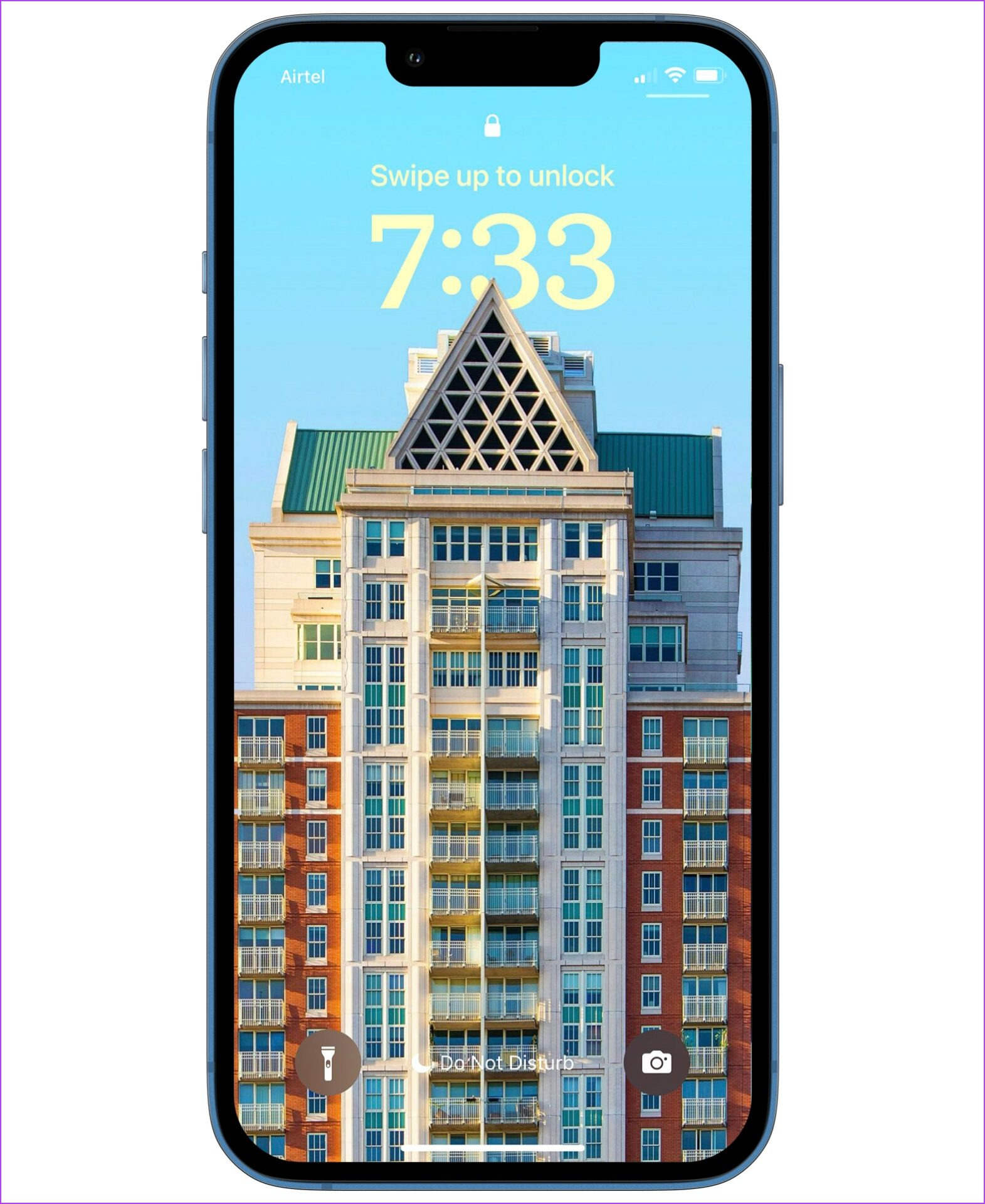
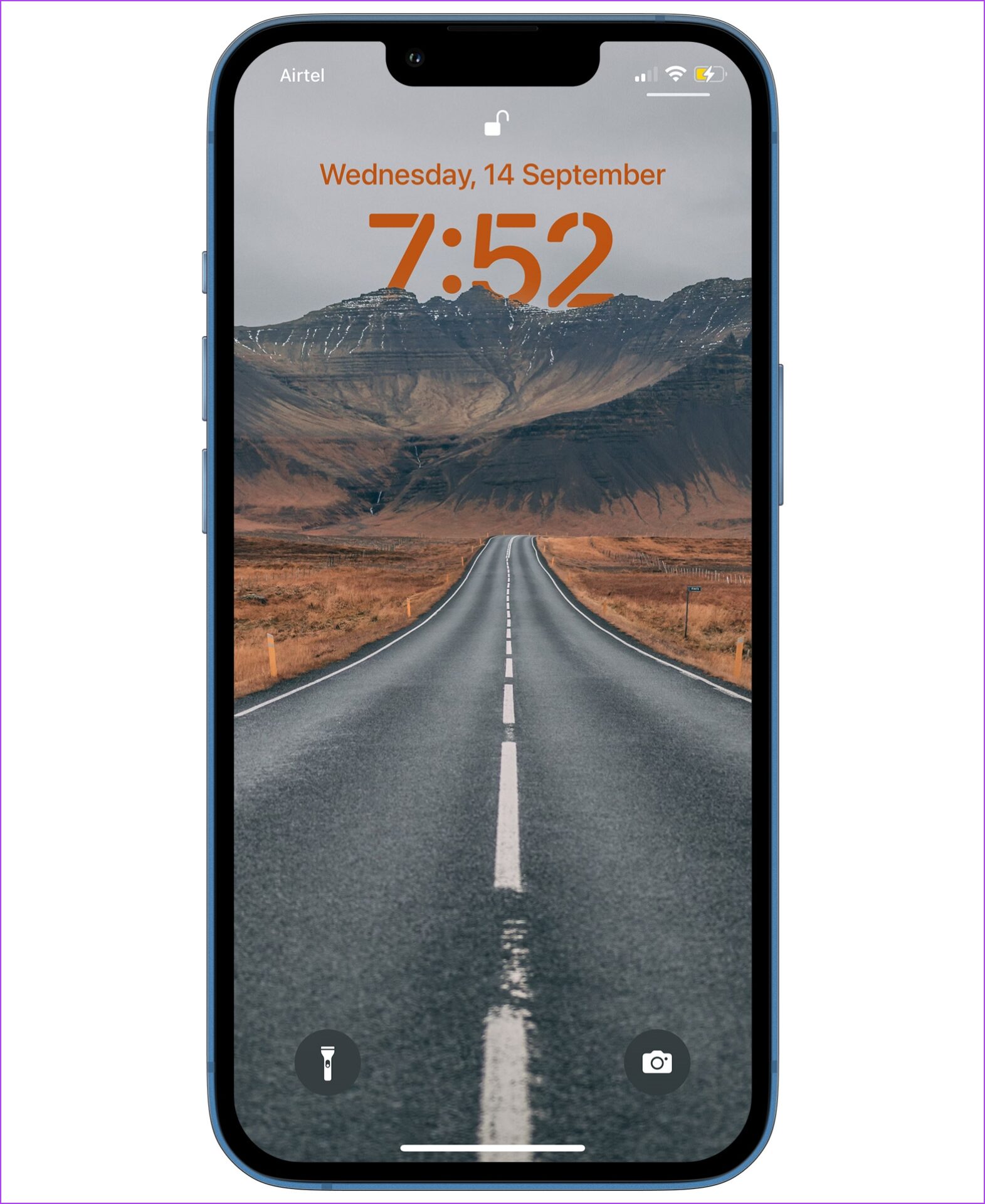
Další funkcí, která se nám líbí, je možnost nastavit tapety emotikonů. Můžete si vybrat tapetu z předvolby nebo vytvořit vlastní tapetu emodži. Můžete si vybrat libovolné emotikony a popustit uzdu své kreativitě na stejném.
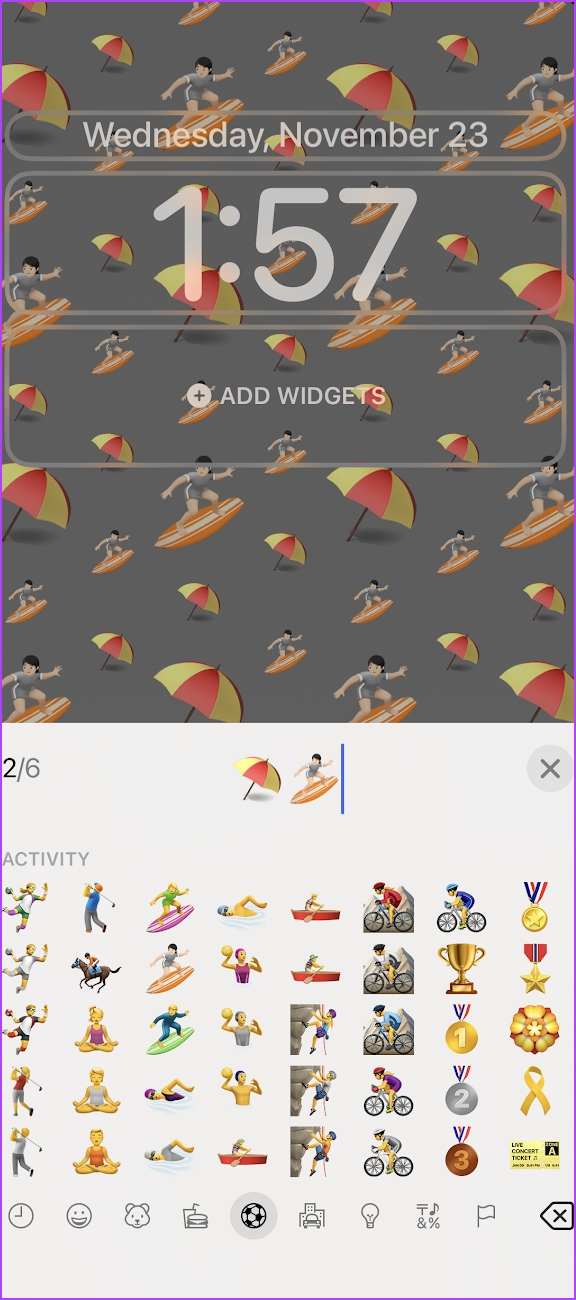
Dále také milujeme přidané tapety s živým počasím a astronomií a poskytují docela pohlcující zážitek.
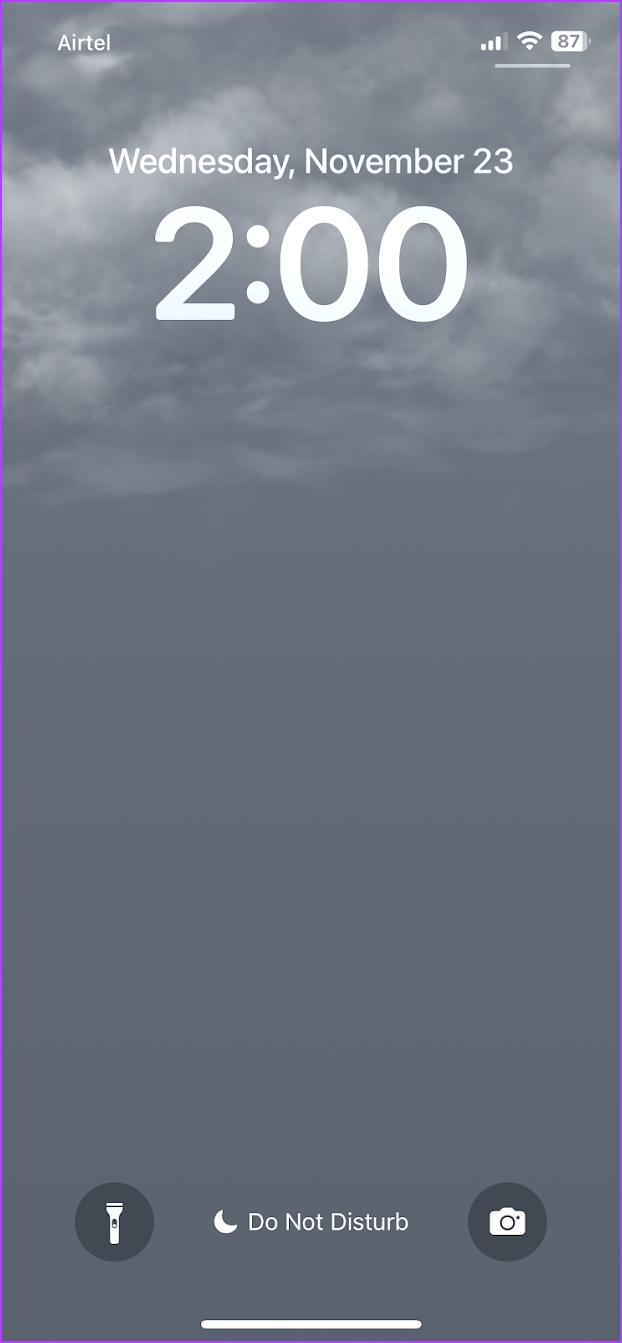
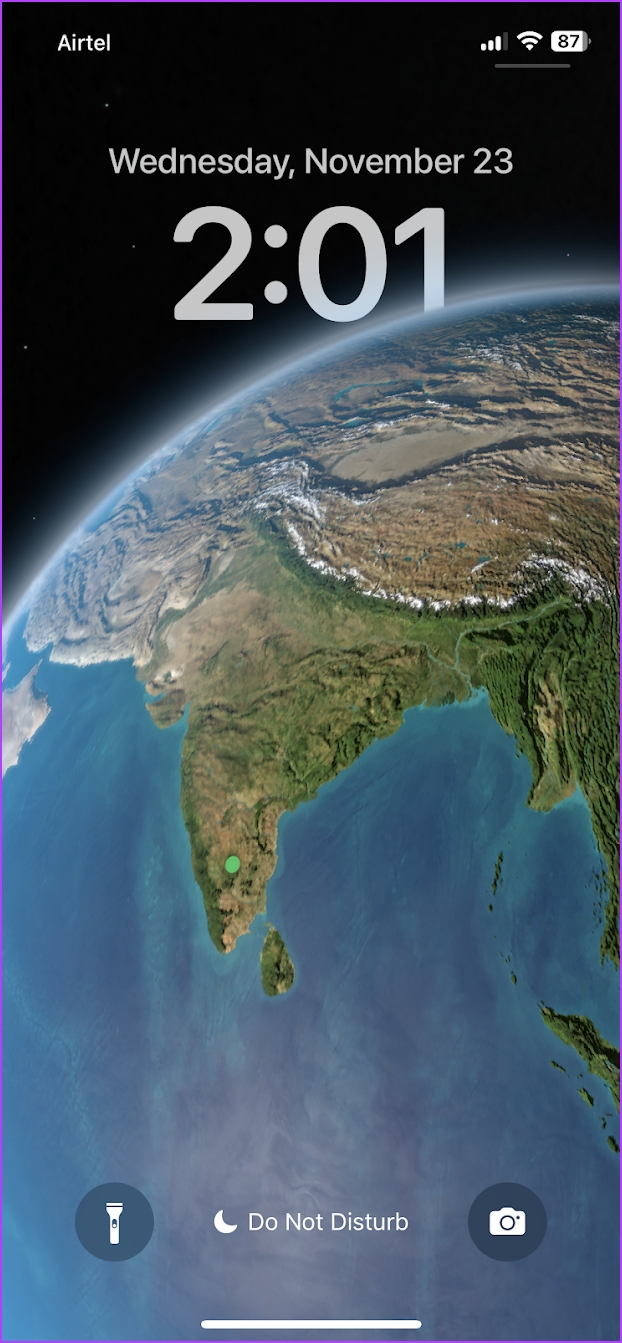
Celkově doznala sekce tapet na iPhonu v iOS 16 rozsáhlé přepracování. Chcete-li to co nejlépe využít, můžete si na domovské obrazovce a na obrazovce uzamčení nastavit různé tapety.
Jak přidat různé tapety na domovskou obrazovku a obrazovku uzamčení iPhone
Zde je návod můžete na svém iPhone nastavit jinou zamykací obrazovku a tapetu domovské obrazovky. Začněme výběrem tapety pro obrazovku uzamčení.
Krok 1: Otevřete aplikaci Nastavení a vyberte Tapeta.
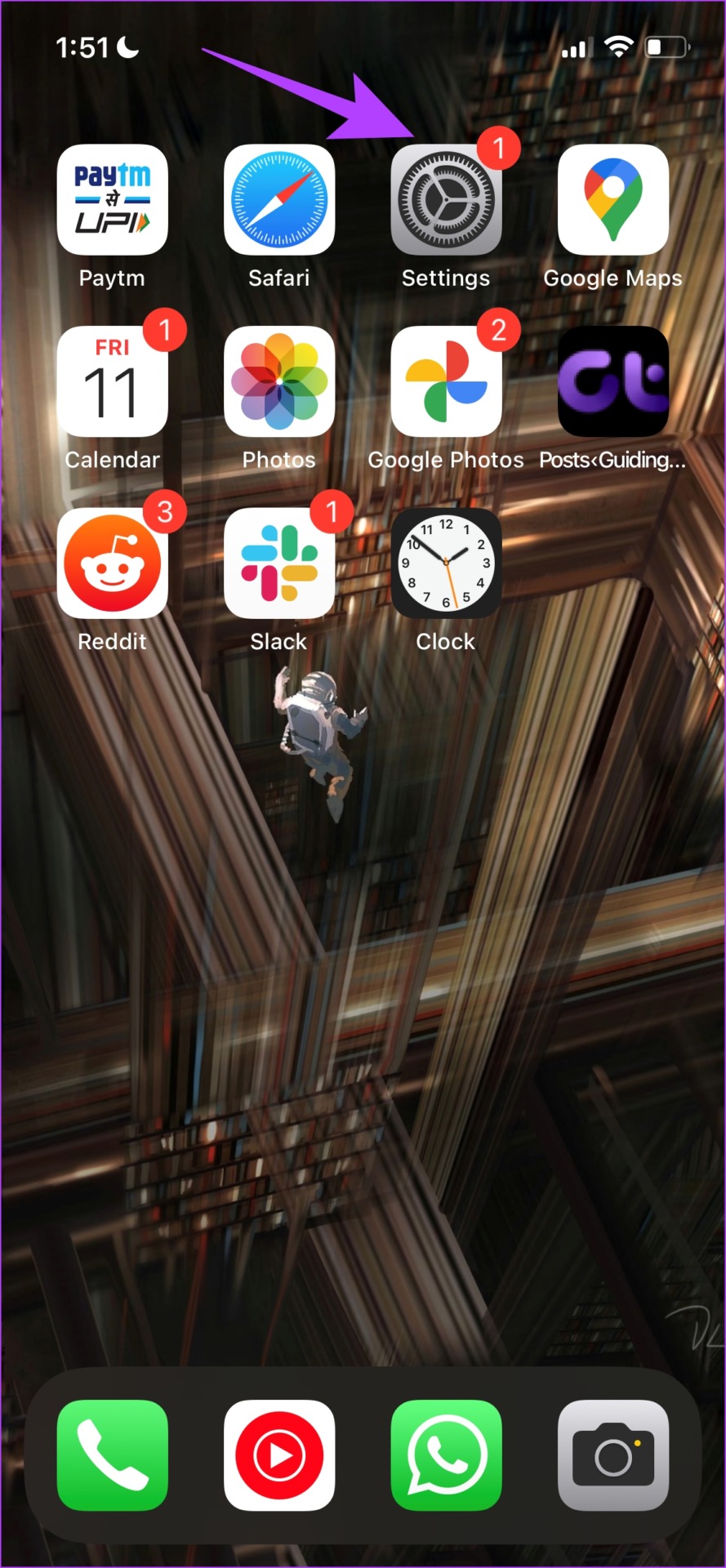
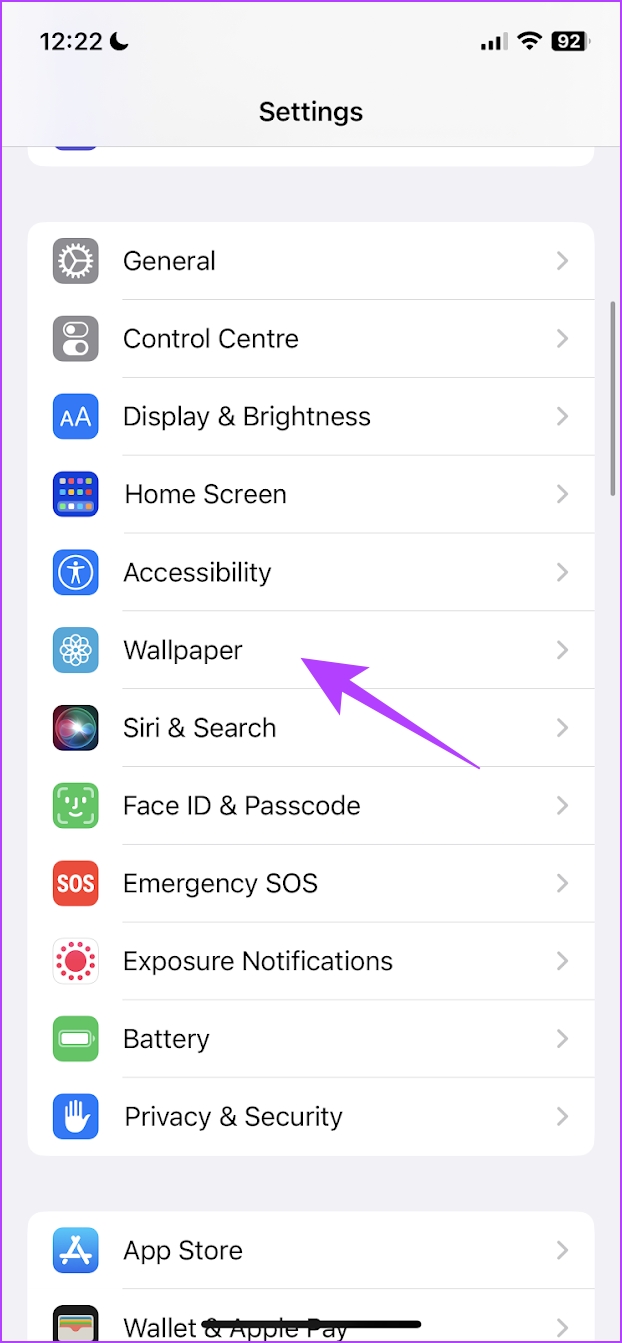
Krok 2: Klepněte na’Přidat novou tapetu’.
Krok 3: Vyberte tapetu z kolekce. Můžete si vybrat z Emojis, Astronomie, Počasí atd.
Tip: Pokud chcete vybrat vlastní tapetu, vyberte možnost Fotky na stránce „Přidat novou tapetu“.
Krok 4: Jakmile vyberete tapetu, máte dvě možnosti:
Nastavit jako pár tapet: Budete mít vybranou tapetu pro oba Uzamknout obrazovku a domovskou obrazovku. Přizpůsobení domovské obrazovky: Pro domovskou obrazovku si budete moci vybrat jinou tapetu. To vám umožní změnit tapetu domovské obrazovky bez změny tapety uzamčené obrazovky.
Vyberte tedy možnost Přizpůsobit domovskou obrazovku.
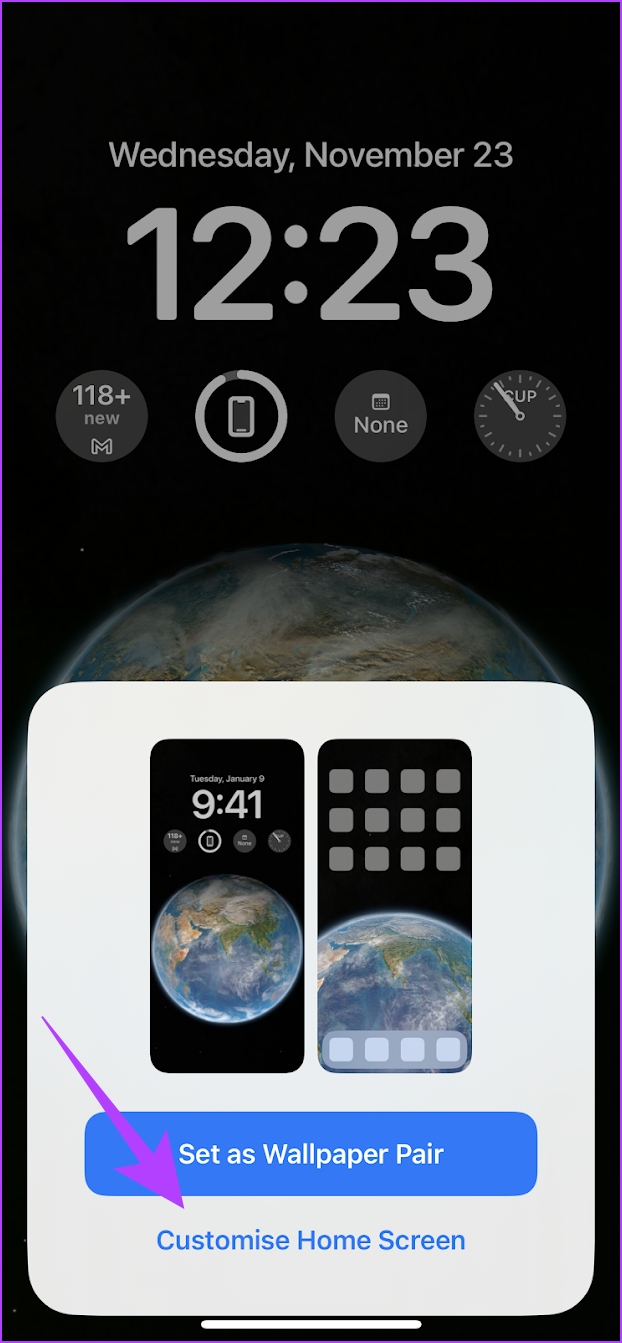
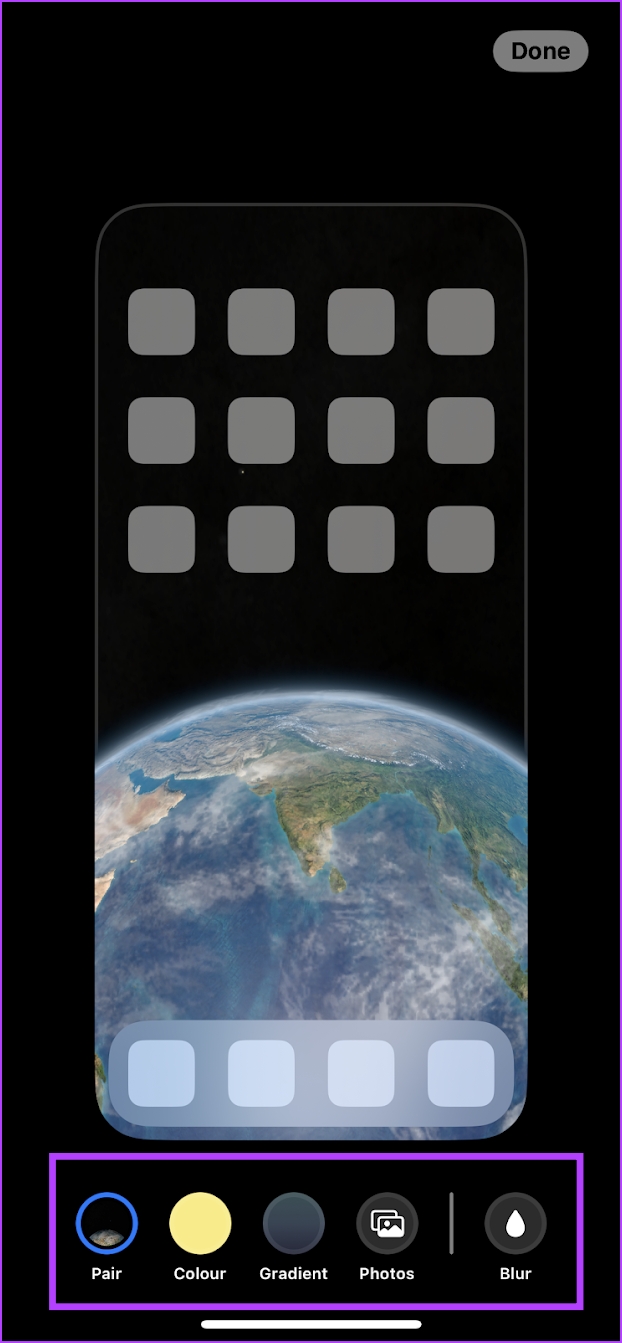
Nyní se podíváme na přizpůsobení a přidání jiné tapety domovské obrazovky.
Jak přizpůsobit a nastavit jinou tapetu domovské obrazovky
Barva: Pokud chcete přidat obyčejnou barevnou tapetu na domovskou obrazovku, můžete vybrat Barva. Můžete si také vybrat barvu dle vlastního výběru z palety.
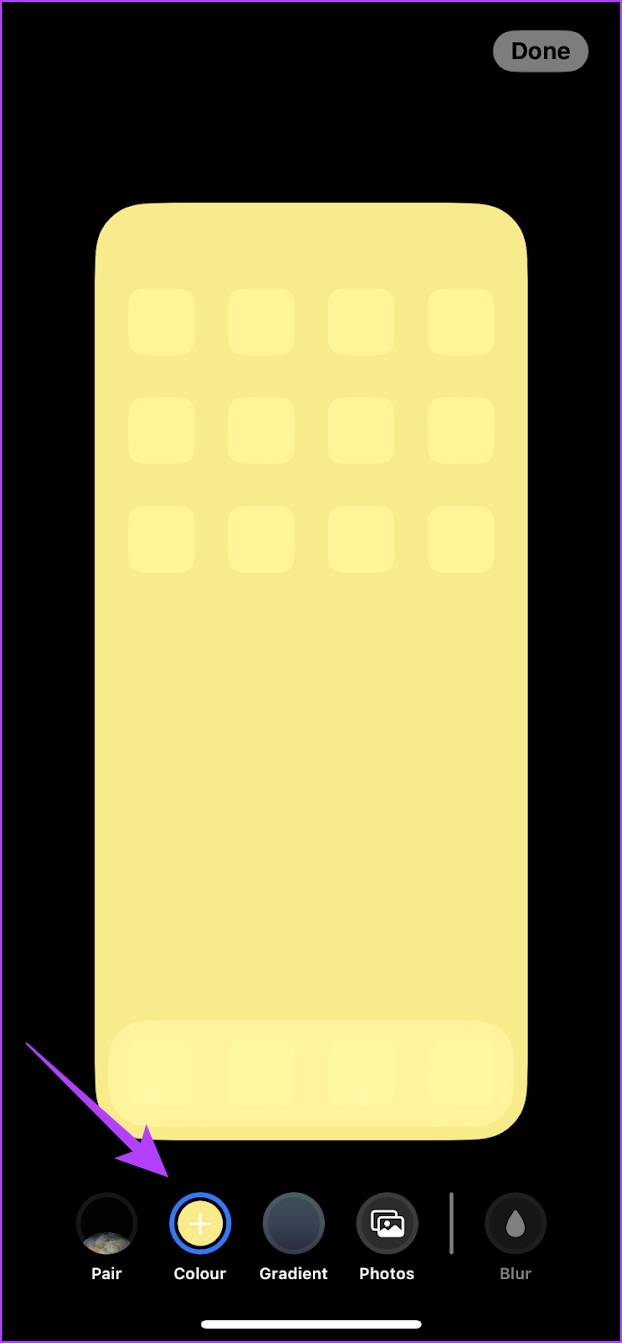
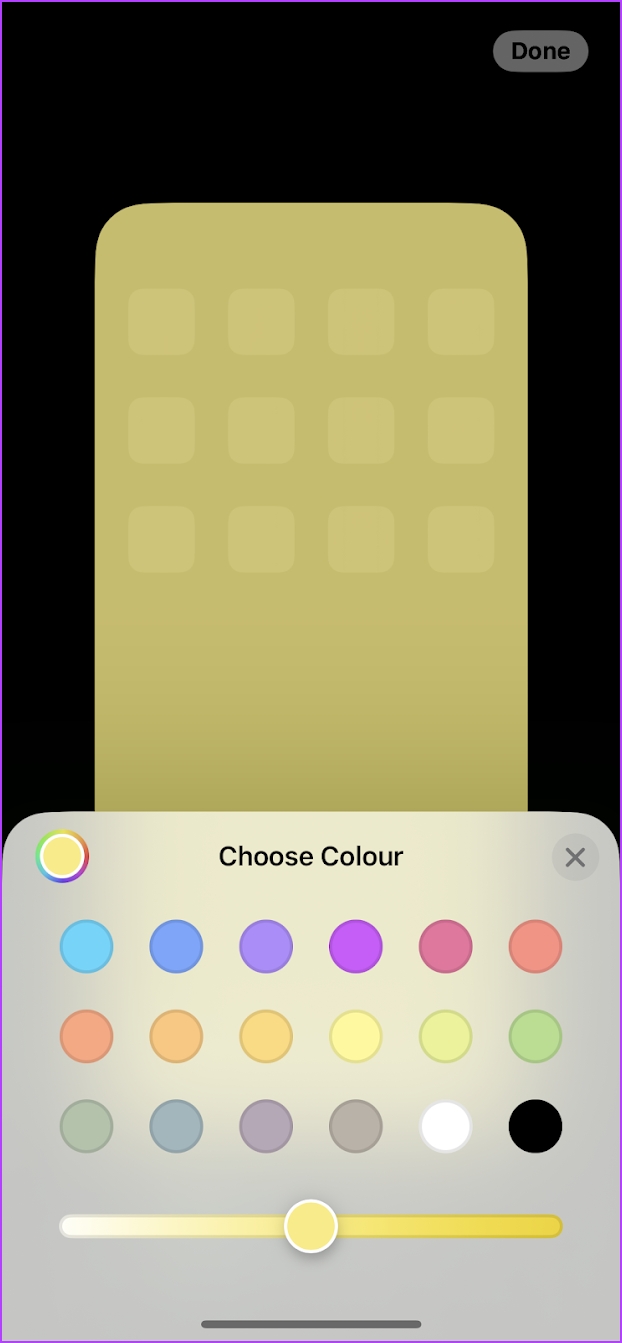
Přechod: Pokud chcete vybrat barevný přechod jako tapetu domovské obrazovky klepněte na Přechod. Můžete si vybrat z mnoha barevných přechodů.
Fotky: Pokud chcete vybrat vlastní tapetu, můžete klepnout na Fotky a vybrat tapetu. Můžete vybrat obrázky, které jste zachytili, nebo tapety, které jste si stáhli online.
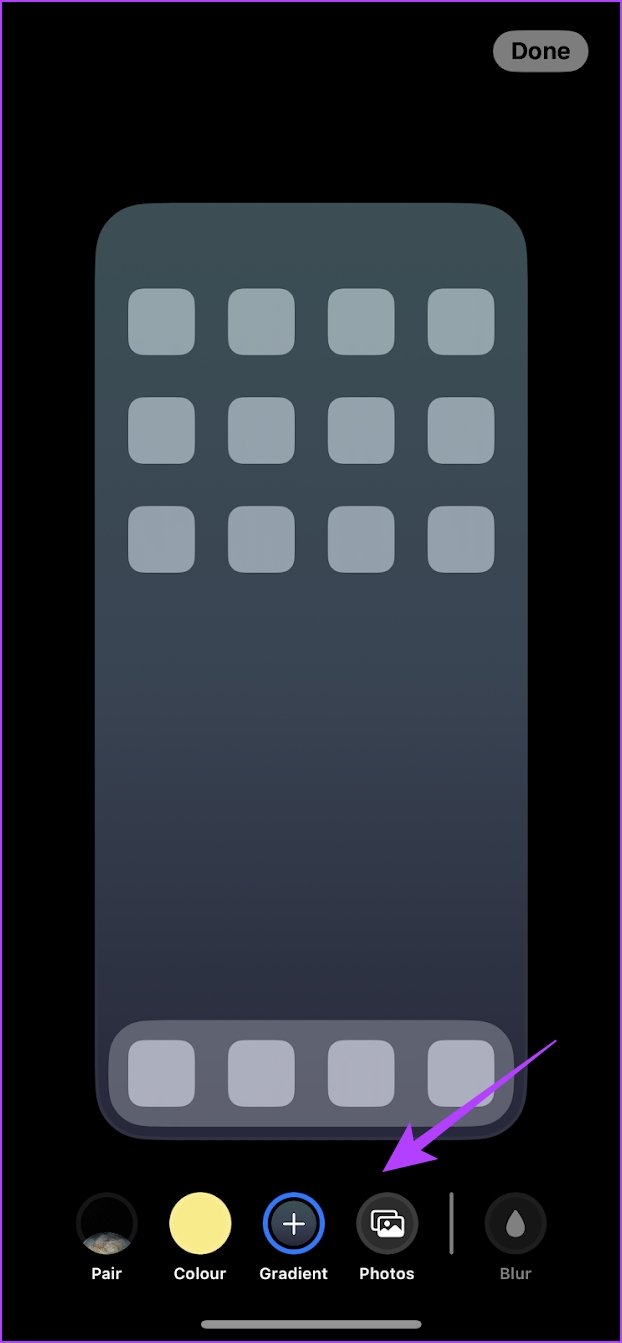
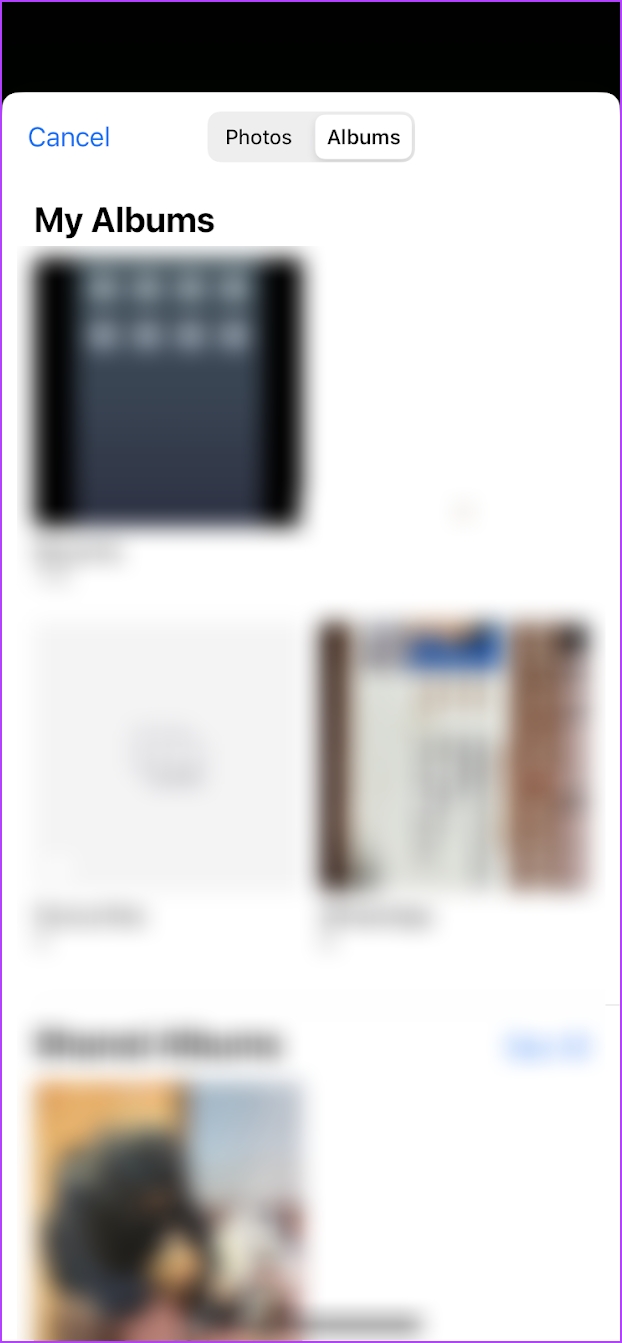
Odpovídající zamykací obrazovce a tapetě domovské obrazovky: Pokud si chcete ponechat stejnou tapetu i na domovské obrazovce, můžete klepnout na Spárovat. Kromě toho můžete rozmazat tapetu na domovské obrazovce pro lepší viditelnost ikon klepnutím na Rozostřit.
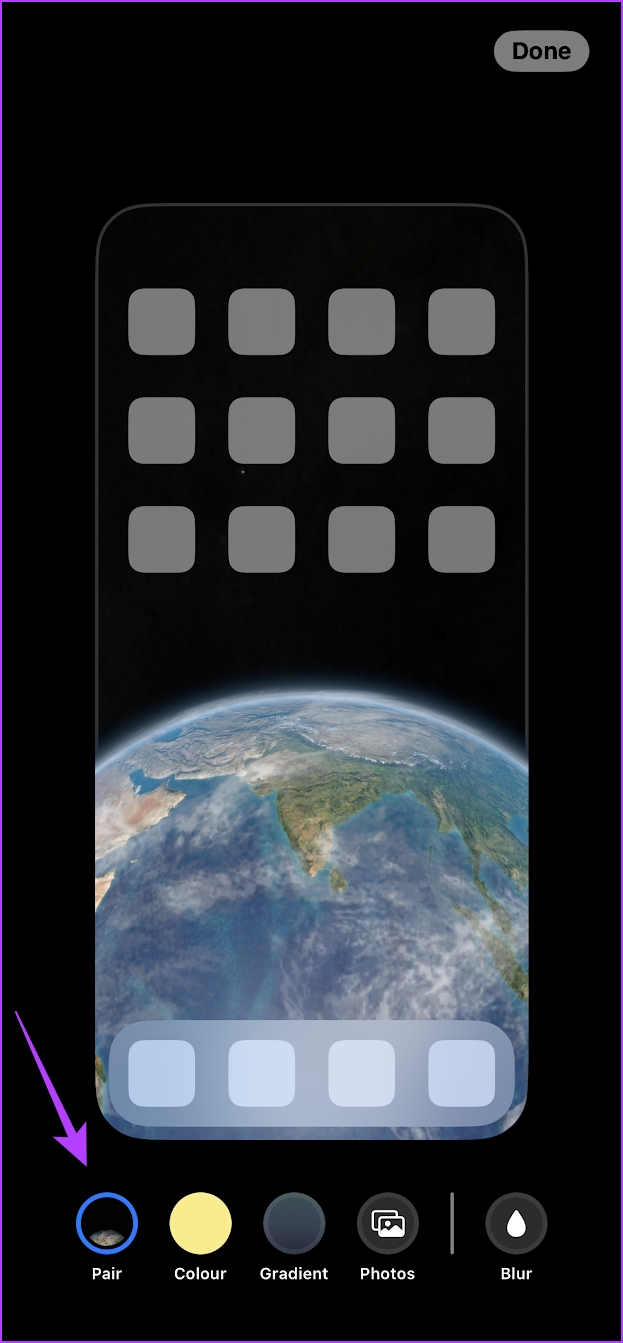
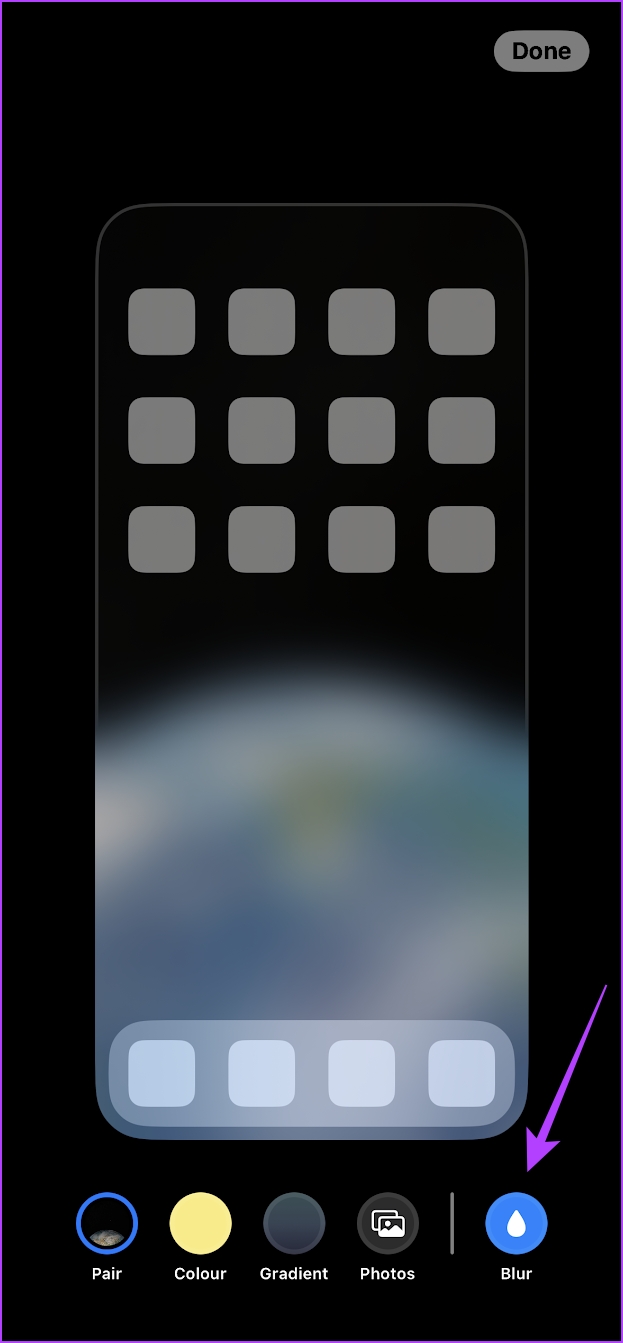
A to vysvětluje vše, co potřebujete vědět o používání jiné uzamčené obrazovky a Tapeta na domovské obrazovce na vašem iPhonu se systémem iOS 16. Pokud však máte další otázky týkající se stejné, můžete se podívat na naši sekci FAQ níže.
Časté dotazy k používání různých tapet pro iPhone Homescreen a Lockscreen v iOS 16
1. Funguje efekt hloubky na domovské obrazovce iPhone?
Ne, efekt hloubky funguje pouze na obrazovce uzamčení, pokud váš iPhone používá iOS 16 nebo novější.
2. Můžete na iPhone používat widgety s hloubkovými efekty?
Ne, nemůžete používat widgety na zamčené obrazovce se zapnutým hloubkovým efektem.
3. Můžete nastavit živé fotografie jako tapetu na iOS 16?
Bohužel již není možné použít živou fotografii jako tapetu, protože není k dispozici na iOS 16.
4. Můžete změnit tapetu iPhonu ze zamčené obrazovky?
Ano, tapetu na iPhonu můžete změnit ze samotné zamčené obrazovky. Chcete-li najít možnosti přizpůsobení, musíte dlouze stisknout zamykací obrazovku.
Změna tapety domovské obrazovky bez změny zamykací obrazovky
Takto můžete nastavit a používat jinou zamykací obrazovku a plochu Tapeta obrazovky na vašem iPhone. Doufáme, že vám tato příručka pomohla se snadným způsobem, jak to udělat. S dalšími přírůstkovými aktualizacemi však doufáme, že Apple přidá do tapet další vzrušující funkce!
